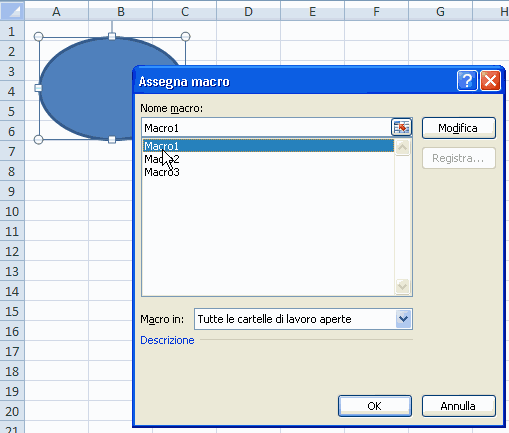Molti utenti hanno bisogno di un pulsante che consenta di stampare i dati in un modo specifico, per esempio, solo alcune pagine, l'intera cartella o solamente la selezione.
Per ottenere questo risultato occorre faticare un po'. Innanzitutto bisogna creare questo pulsante, ma l'operazione è estremamente semplice. Dal menu Inserisci (scheda Inserisci con Excel 2007) selezioniamo Forme e scegliamo la forma che più ci aggrada (possiamo eventualmente inserire anche un Word Art).
Ora dobbiamo creare una macro che faccia quello che vogliamo: premiamo ALT+F11 ed entriamo nell'editor VBA.
La sintassi di base per la stampa è assolutamente semplice:
Sub Stampa()
ActiveWindow.SelectedSheets.PrintOut Copies:=1
End Sub
Questa semplice macro stamperà una copia (Copies:=1) del foglio corrente, ma se vogliamo qualcosa di più specifico, possiamo usare queste opzioni:
Una volta che la [gs macro] è stata creata dovremo legarla al pulsante creato. Per fare questo basterà fare un clic destro e scegliere Assegna Macro ed entrare nella finestra di dialogo Assegna Macro. Da qui basterà selezionare la macro che ci interessa e confermare con OK.
SOURCE | LINK | LANGUAGE | ITALIAN |
 --> (Word)
--> (Word) --> (PDF)
--> (PDF) --> (Text)
--> (Text)